close
之前文章都涉及編輯Windows註冊表(登錄編輯程式)。大多數情況,這些程式第一步都在解釋如何實際繼續前的步驟建立登錄編輯程式的備份。建議您在嘗試進行任何更改前,都要對登錄編輯程式進行備份。這樣如果出問題,您能夠復原到之前的狀態。
備份“登錄編輯程式”只需按照以下步驟操作:
1 – 按「Windows + R」快捷鍵打開“執行”框。
2 – “執行”框鍵入“regedit”並按「確定」。
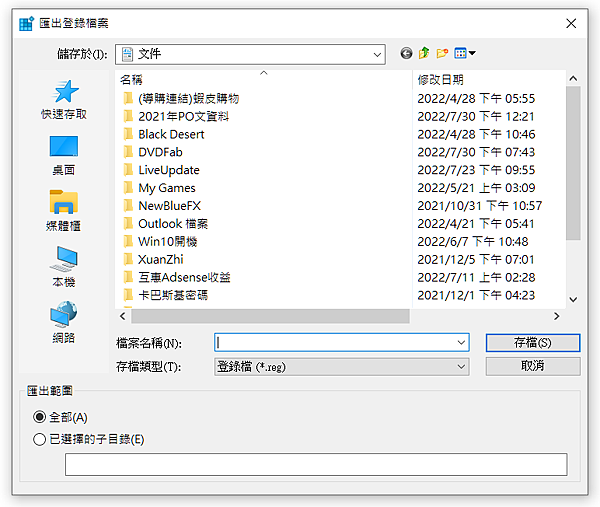
3 – 彈出“登錄編輯程式”視窗後,點擊「檔案」>「匯出」,為備份文件命名,然後點擊「存檔」。
4 – 點擊「檔案」>「結束」以關閉退出“登錄編輯程式”視窗。
從備份文件還原回到之前的狀態不很難,按照以下這樣做:(注意“登錄編輯程式”備份文件以 *.reg 副檔名為結尾)
1 – 按「Windows + R」快捷鍵打開“執行”框。
2 – “執行”框鍵入“regedit”並按「確定」。
3 – 彈出“登錄編輯程式”視窗後,點擊「檔案」>「匯出」
4 – 導航到您要從中恢復的註冊表備份文件,同樣它的副檔名為*.reg並雙擊它。按照提示操作,直到該過程完成。
5 – 點擊「檔案」>「結束」以關閉退出“登錄編輯程式”視窗。
現在您知道如何在更改Windows註冊表之前對他進行備份,在出現問題時如何復原它。
謝謝收看
文章標籤
全站熱搜






 留言列表
留言列表
